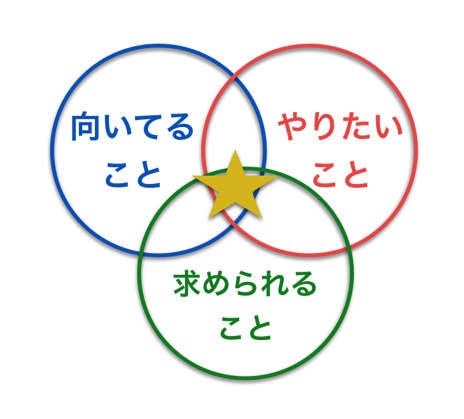どうも。noteなどでコンテンツ販売してるタクスズキです。
無料で簡単にホームページを作成できる「ペライチ」を使って、商品の決済ページを作ってみました。
今回は、その方法を紹介します。(ペライチでは、定期購読・月額課金もできるので、サロン運営でも活用できます)
自分で商品を持っていて、売る場所を作りたいと思ってる人は参考にしてください。(ネットショップもすぐ作れます)
※イベントやセミナーの予約ページも作成できるので、講師やヨガなどのインストラクターの方にとっても便利です
【実績がすごい】ペライチで2億円の売り上げも
まず、ペライチを使って売り上げアップした人たちの事例を紹介しておきます。
・広告費0円で1⽇60万円の売上を達成や、1⽇で50件以上の問い合わせ、1ページから500万円の売上げなど
・店舗売上が⽉に300万円アップ
・ペライチのページだけで 1年間で2億円を売上げた
このようにすごい実績があるのです。
スポンサーリンク
無料登録から決済ページを作るまでの流れ
以下、これから書く内容。
・ペライチで無料でやれること
・決済ページ、予約ページ、ネットショップを作るのは有料(ただし、安い)
・決済ページなどの作り方(すぐ簡単にできました)
では、それぞれ説明していきます。
>>【副業】家にいて、ネットでお金を稼ぐ方法や賢いお金の稼ぎ方(短期間ですぐは無理)
スポンサーリンク
ペライチの無料登録方法
ペライチを使うには、まずこちらのページから無料登録する必要があります。
今だと、無料でレギュラープラン(通常は有料)を使えるので、始めるにはいいタイミングですね。
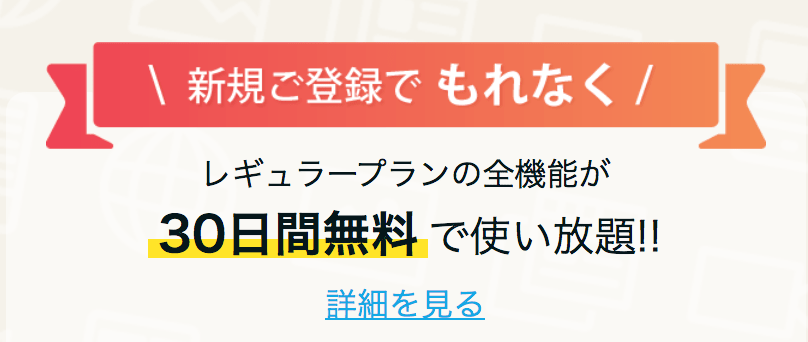
登録の際は、メールアドレス、パスワードを入力します。
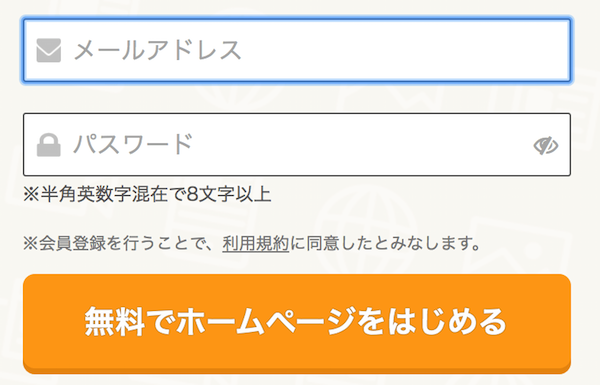
登録すると、すぐ無料でホームページを作成できます。
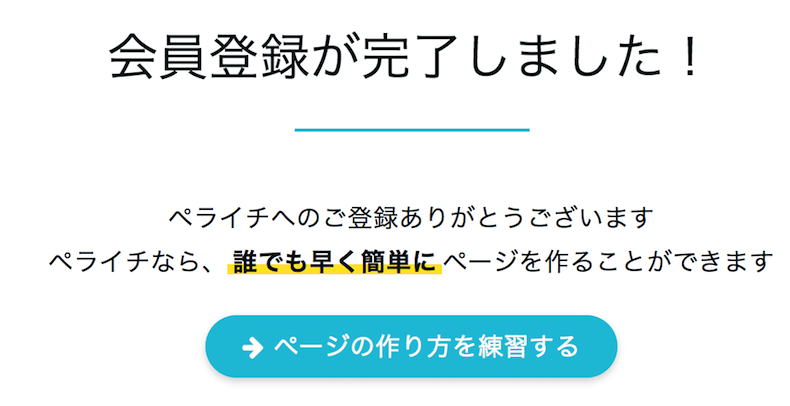
>>【働きたくないけどお金は欲しい】お金のために働くのが辛い人向けに向いてる仕事を提案
30日は無料でいろんなことができる
なお、ペライチでは30日間レギューラプランを使えて、いろんな機能が無料な上に5ページまで公開できます。
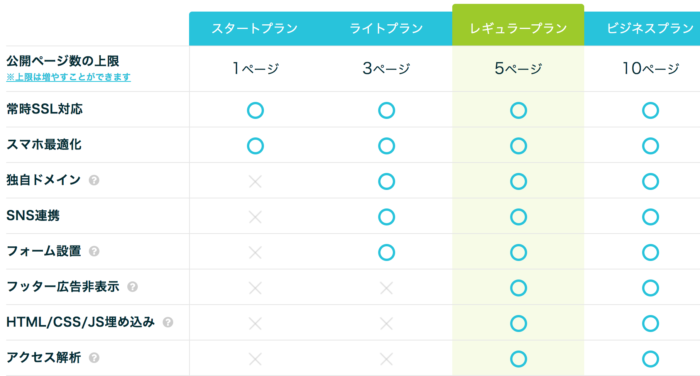
なので、30日の間に使いたい機能は使っておきましょう。

というわけで、登録直後は操作説明があるので、それを活用してページを簡単に作っていきましょう。
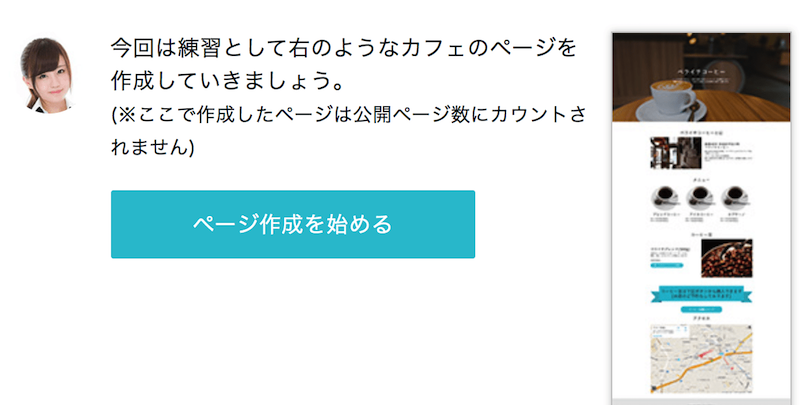
やるべきは、操作説明の通りに作業していくだけ。
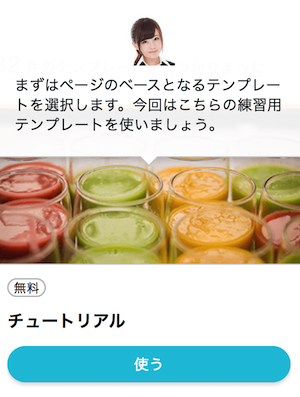
これをやるだけで、簡単なホームページを1ページ作成できます。
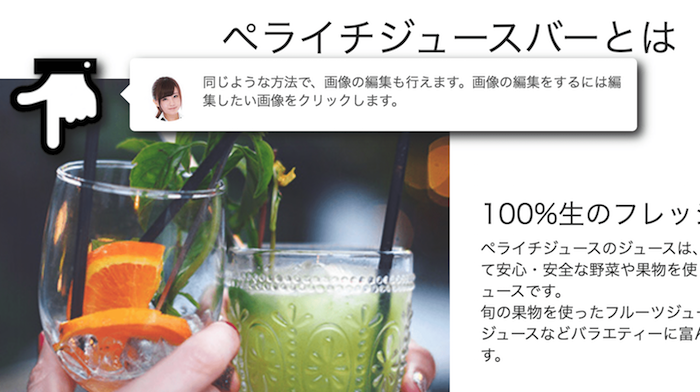
ページの作成だけなら、いくらでも無料
なお、ページの作成は何ページでもできて、公開するときだけに「5ページまで」といった制限があります。

なので、お試しでいろんなページを作ってみるといいですよ。
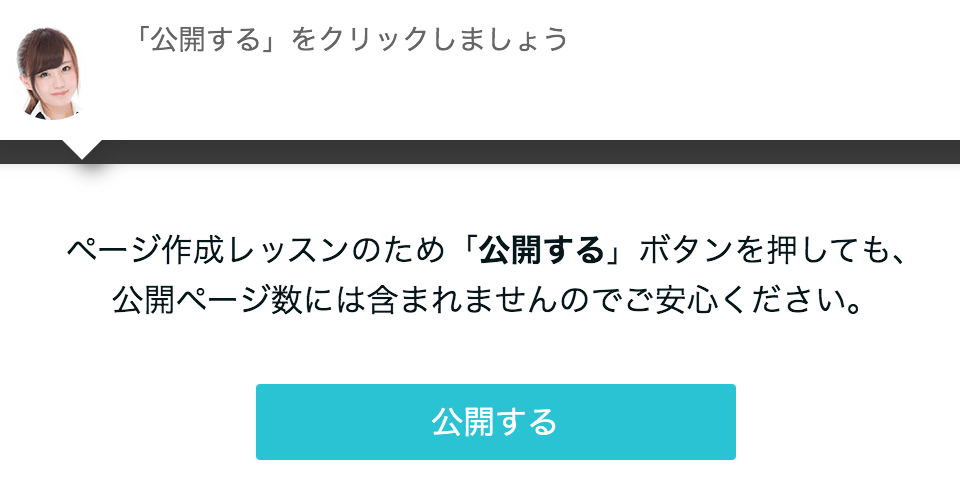
※公開すると、URLが発行され、いろんな人に見てもらえるようになります
>>ペライチのサイト
自分で独自のページを作っていく
では簡単な操作説明が済んだところで、自分で0からページを作っていきましょう。
まずはテンプレートを選びます。
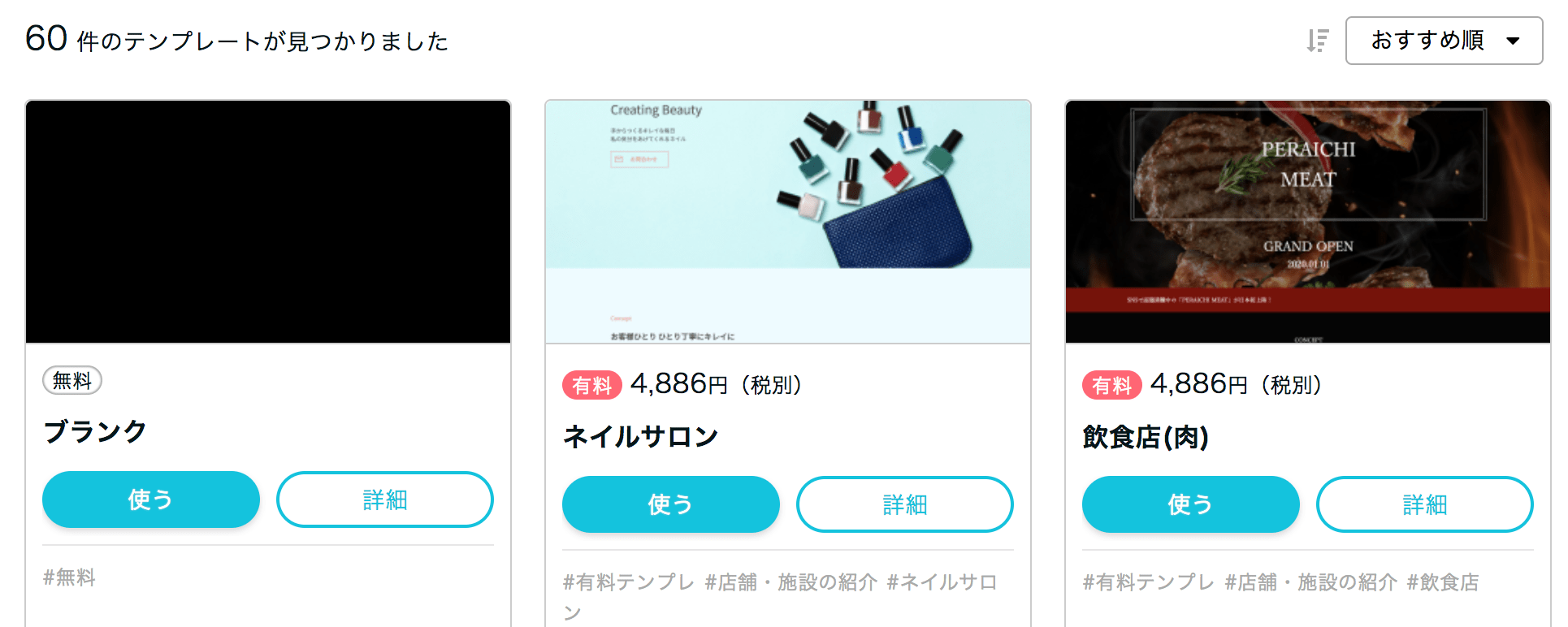
中には有料のものがあり、これはプランに関係なく、個別で購入します。
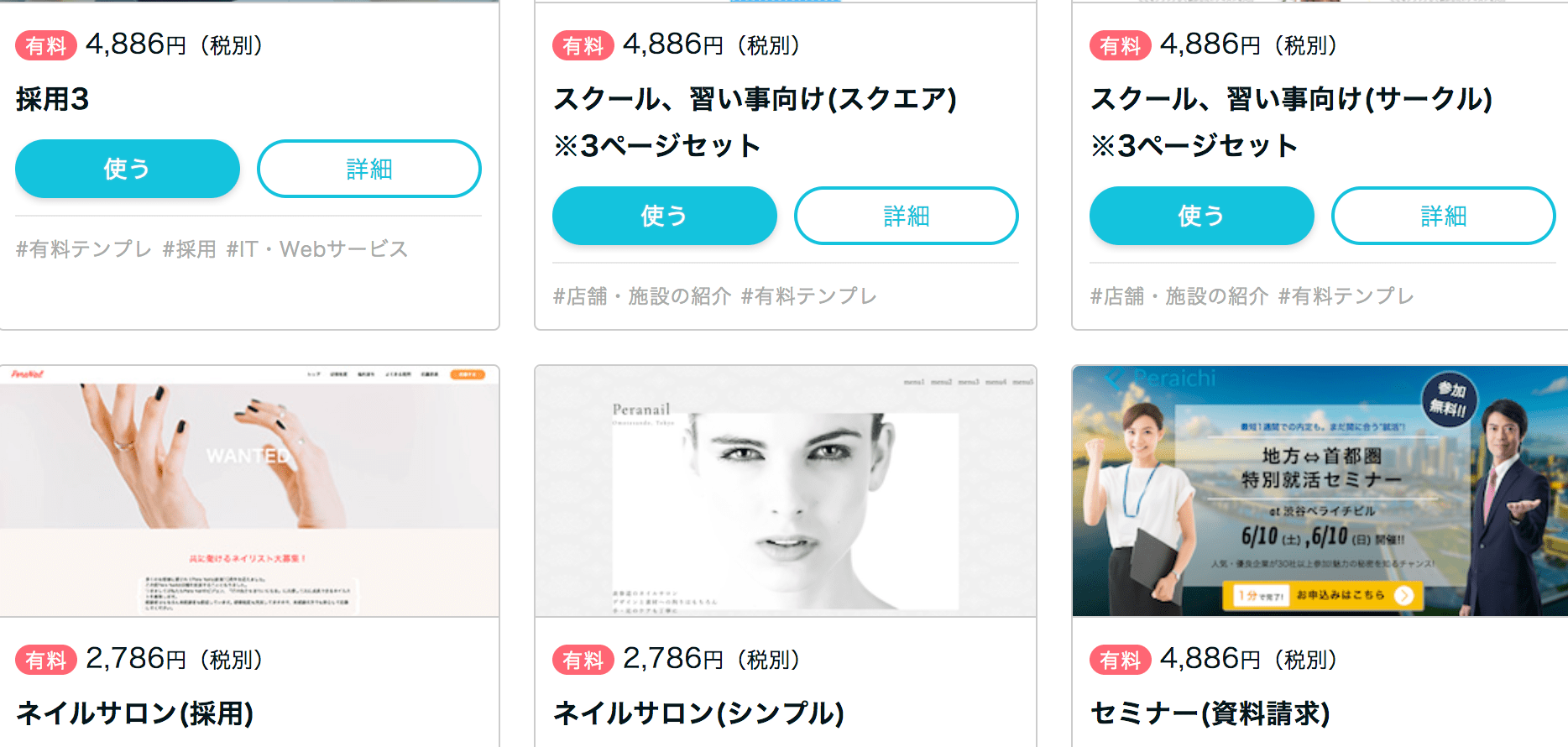
別に有料じゃなくても、無料のものでページは作成できるので、とりあえず無料のテンプレートを使いましょう。
※ぼくは「ブランク」を使いました(ペライチでは独自ドメインも使えて、作成中の自動保存機能もあります)

自己紹介ページを作ってみました
無料テンプレをもとに自己紹介ページを作ろうと、素材は「プロフィール」を選びました。
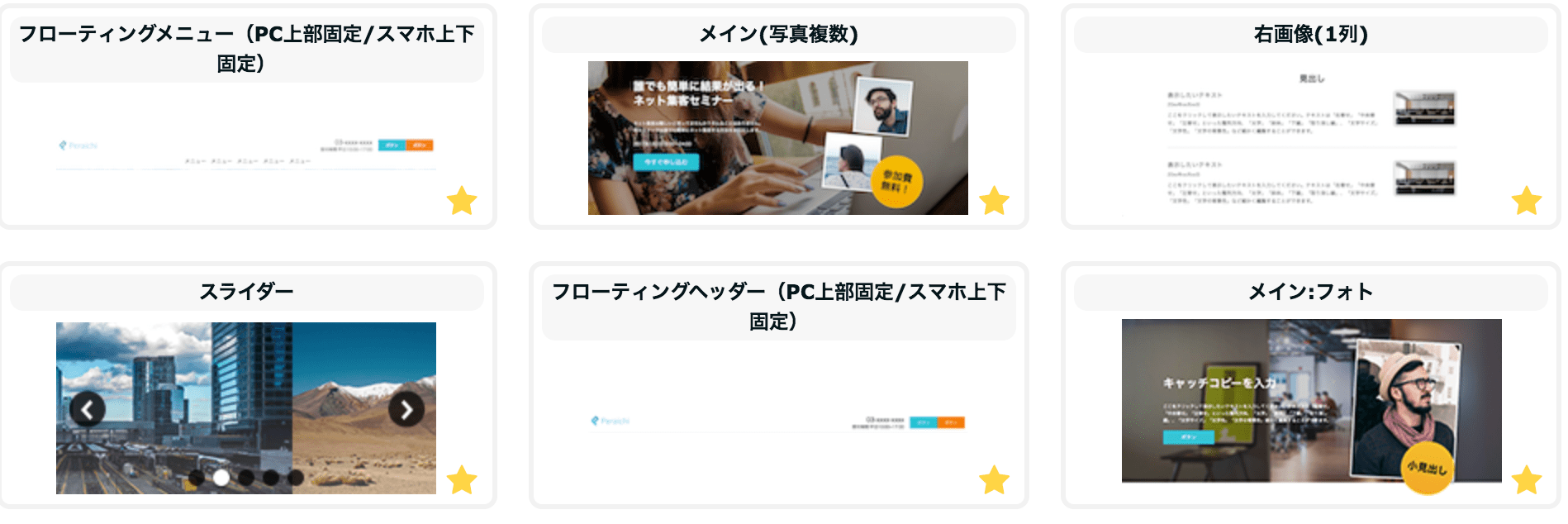
選んだ後は、さっきの操作説明で習ったことを思い出して、自分なりに画像やテキストなどを編集します。
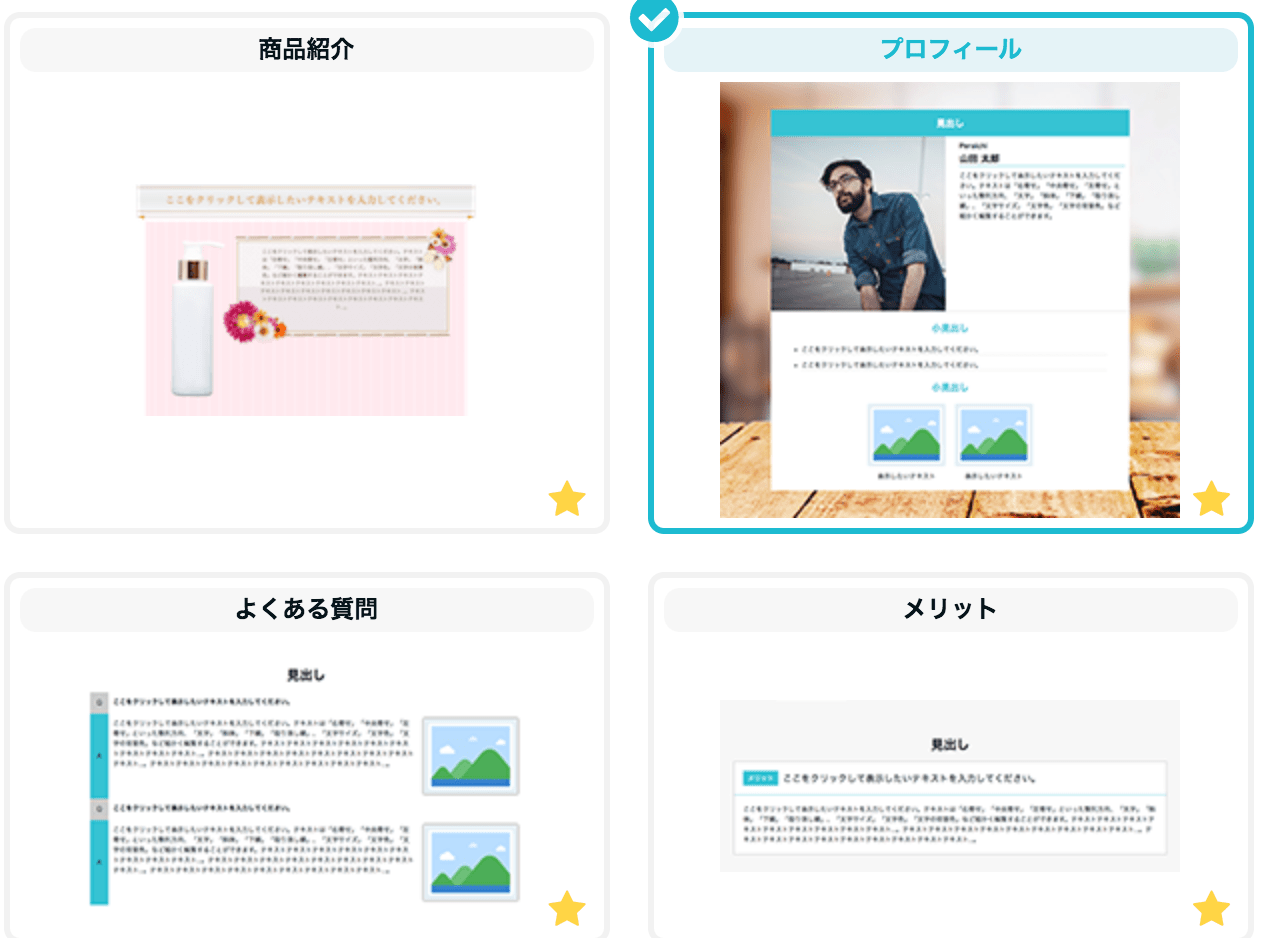
そして、完成したらページを公開します。
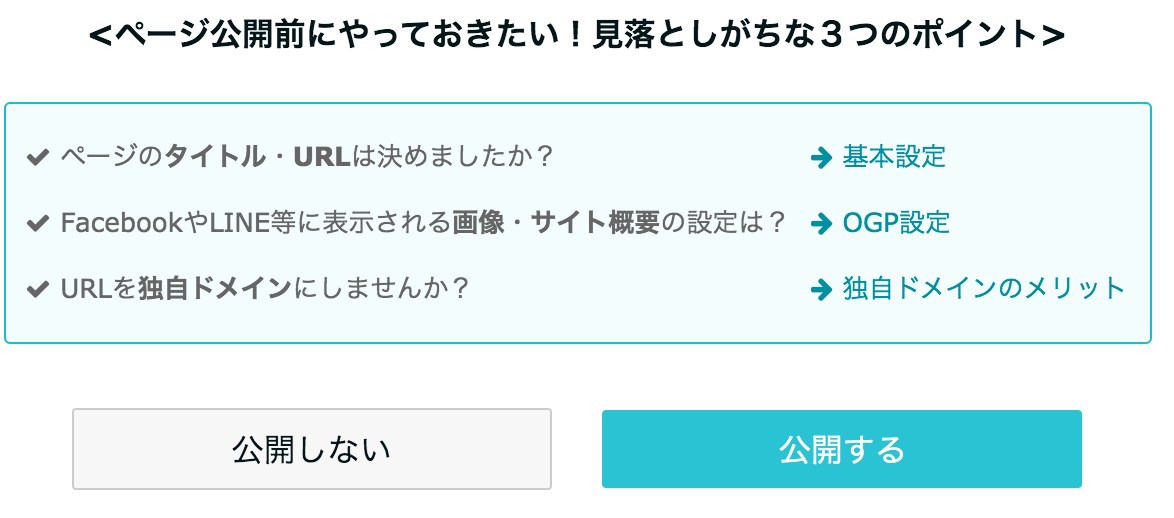
公開の際に、「独自ドメインにしませんか?」などと聞かれますが、無視して公開してもOK。(あとで設定できるので)
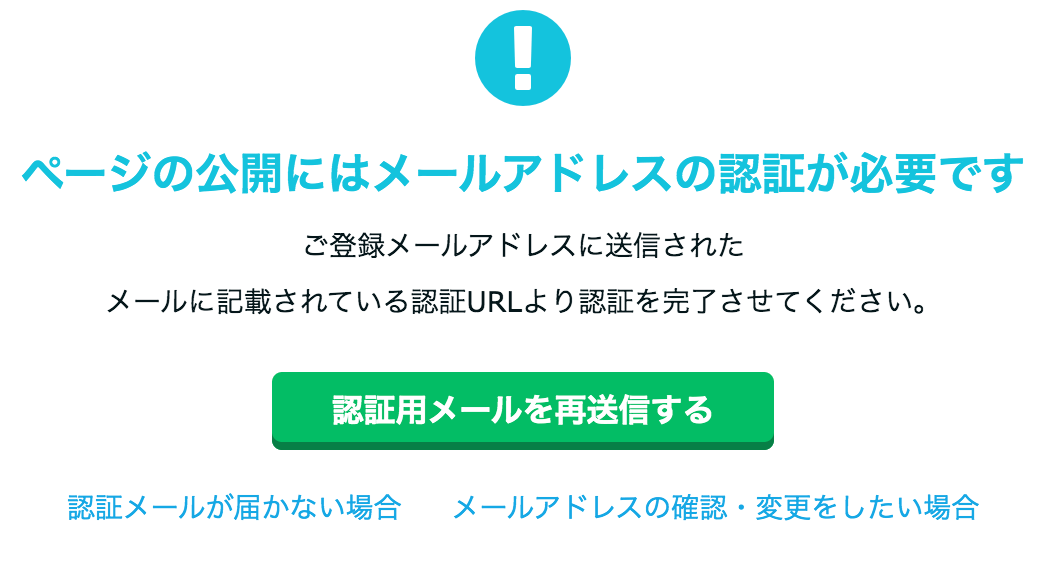
なお、公開するには登録時にメールアドレス認証をしておく必要があるので、やっておきましょう。
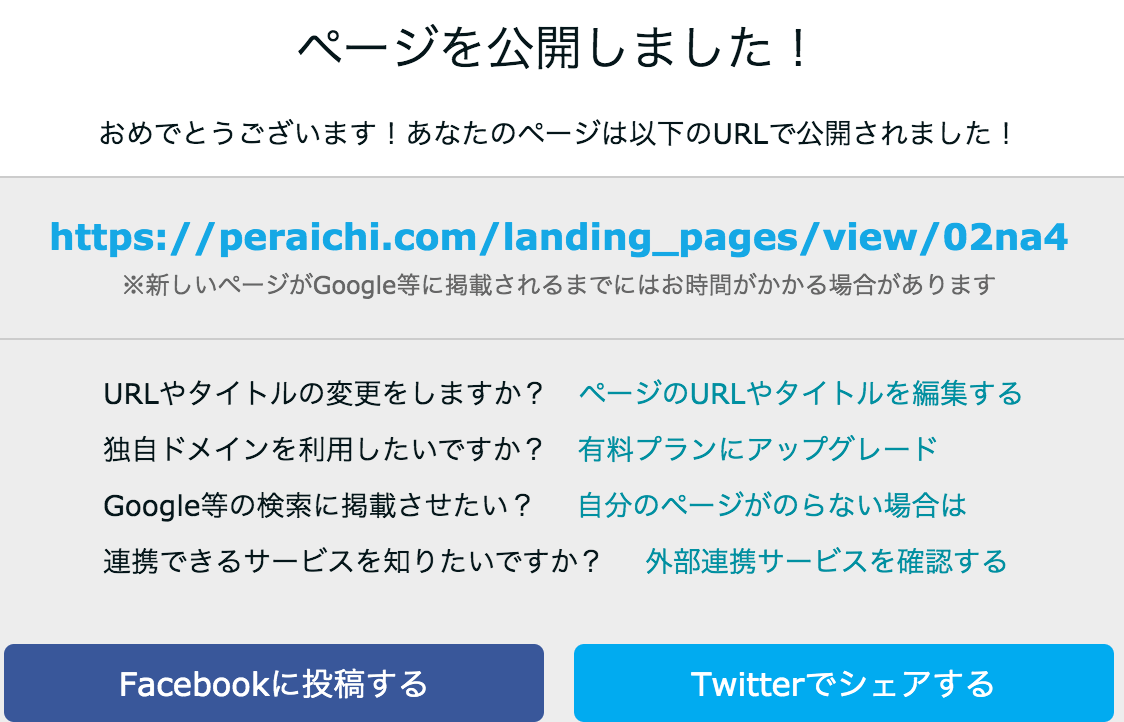
というわけで、これを済ませて公開しました。
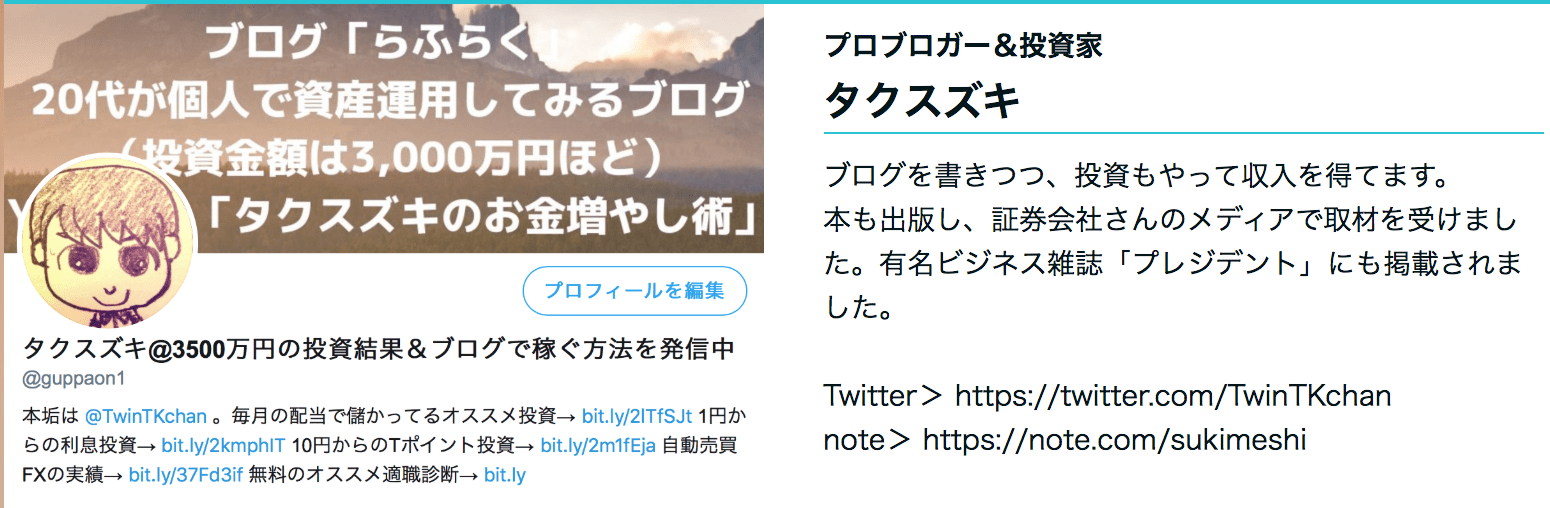
こんな感じで、簡単にページを公開できました。
>>ペライチのサイト
ビジネスプランを契約してみた
ページ作成時点では、レギュラープランでしたが、決済機能などを使うためにビジネスプランを契約することにしました。
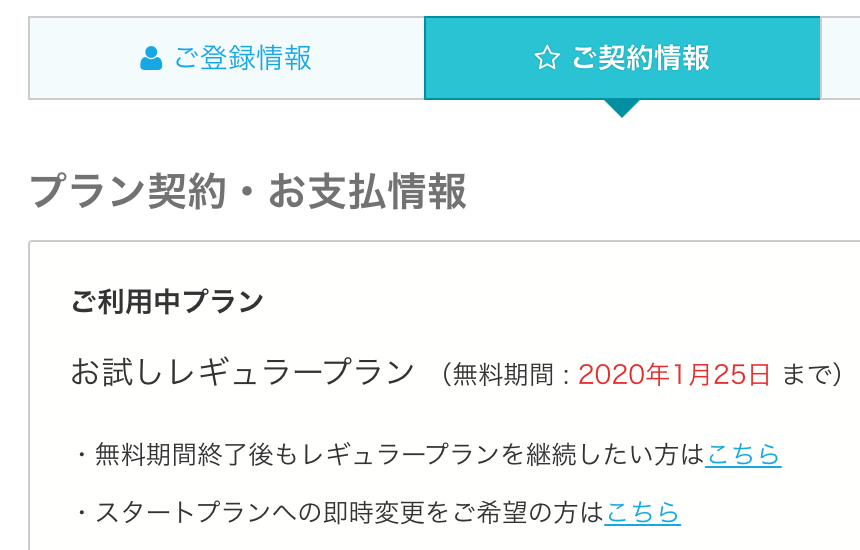
※ビジネスプランだと、決済ページ・ネットショップ、予約ページを作成できます

ペライチでの決済は、ペイパル、ファミマ・ローソン払い、クレジットカード、アトネをサポートしてます。
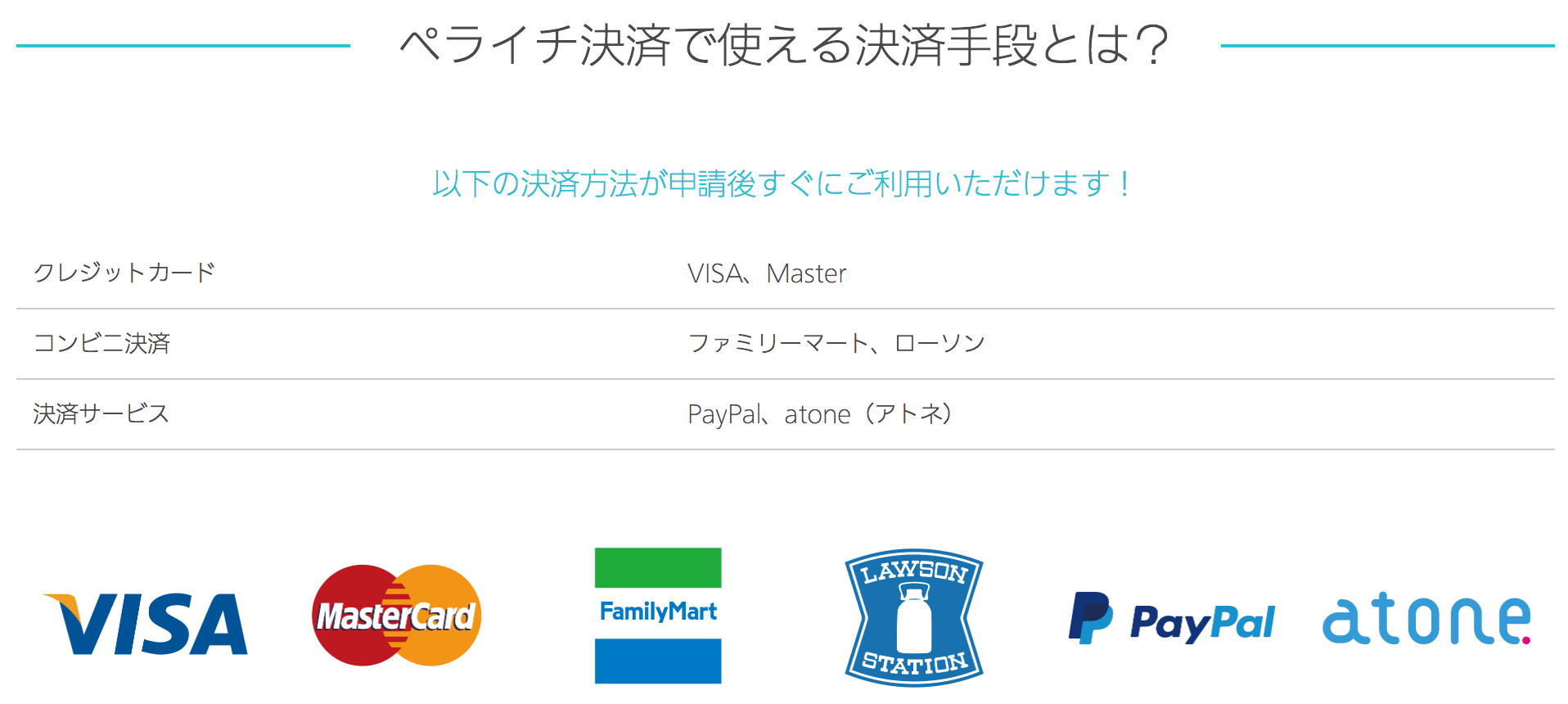
※月額決済(継続課金)も可能で、サロンや塾の月謝払いにも向いてます
ちなみにペライチ決済は「月額決済」もできますし「◯ヶ月おきに決済」もできます!
— 山下翔一/ペライチ会長・おうえんフェス会長・応援村 広報部長 (@petitsho) June 5, 2019
ペライチはマネートラック広告主用の追跡コードを簡単に組み込めるそうです。しかもペライチ決済はペイパルも入っているのでかなり嬉しい。売上金は申請から5営業日以内。早い。これは使える
— 在宅ワーク リモートワーク テレワーク (@remote_partner) October 31, 2019
>>ペライチのサイト
決済ページなどの作り方(すぐ簡単にできました)
ちなみに、ビジネスプランになると、メルマガ配信、ファイルダウンロード機能なども使えるようになります。
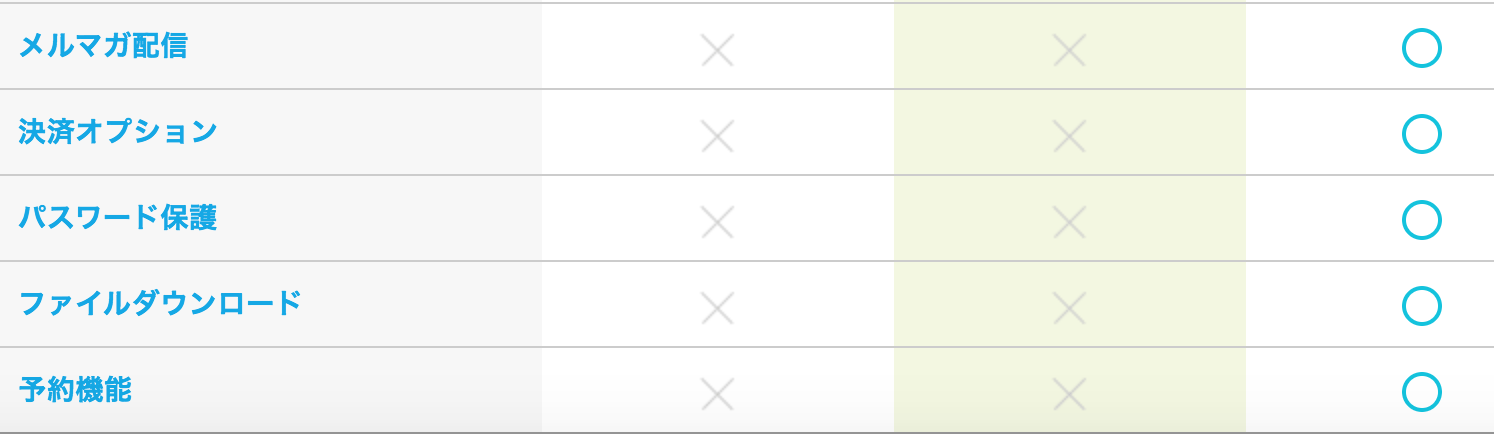
ではまず決済機能を使うための準備を以下の流れで進めていきましょう。
・決済ボタンを置くページ(ショップ)を作る
・そのページに商品を登録する
・最後に決済(商品購入)ボタンを置く
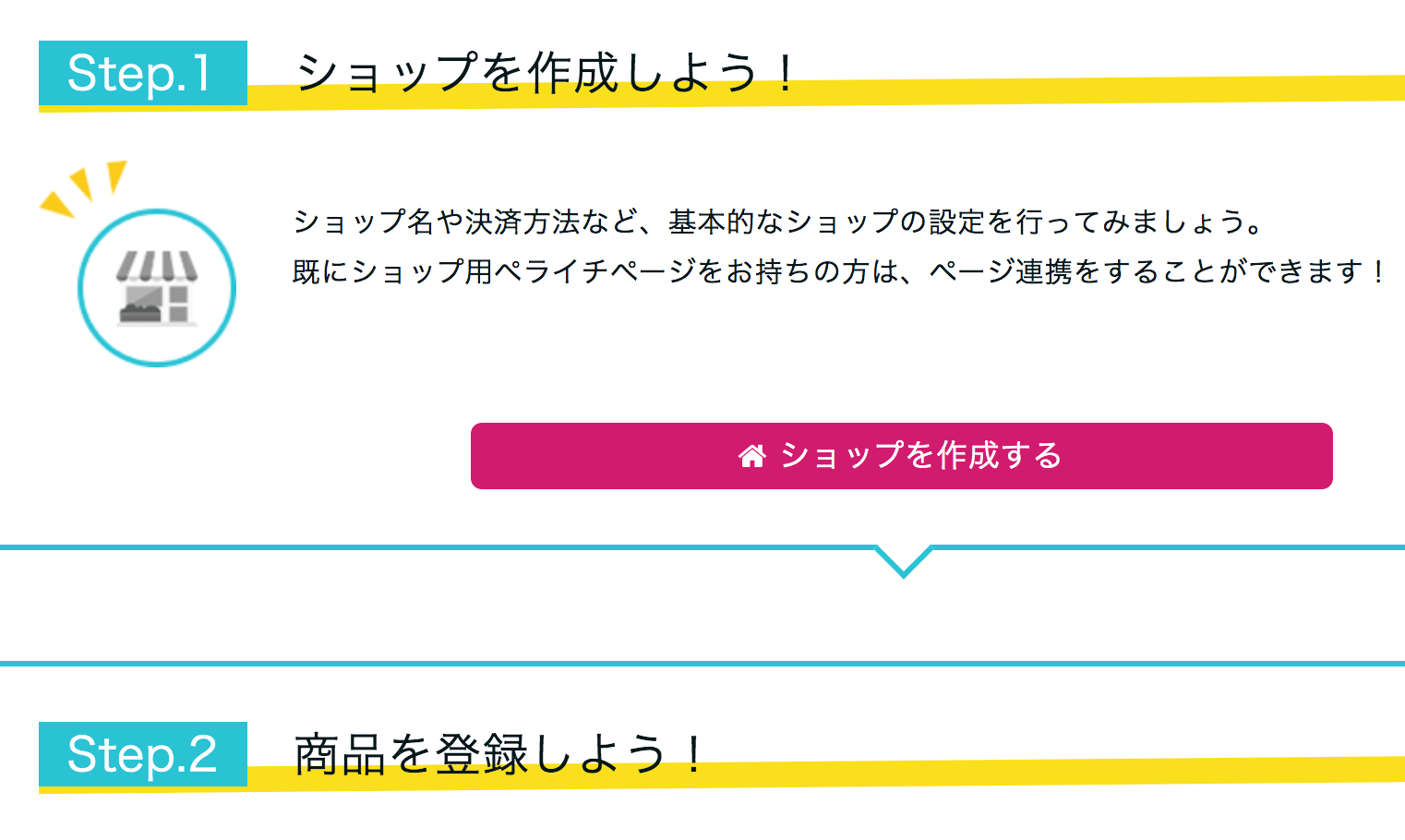
※こんな感じです↓
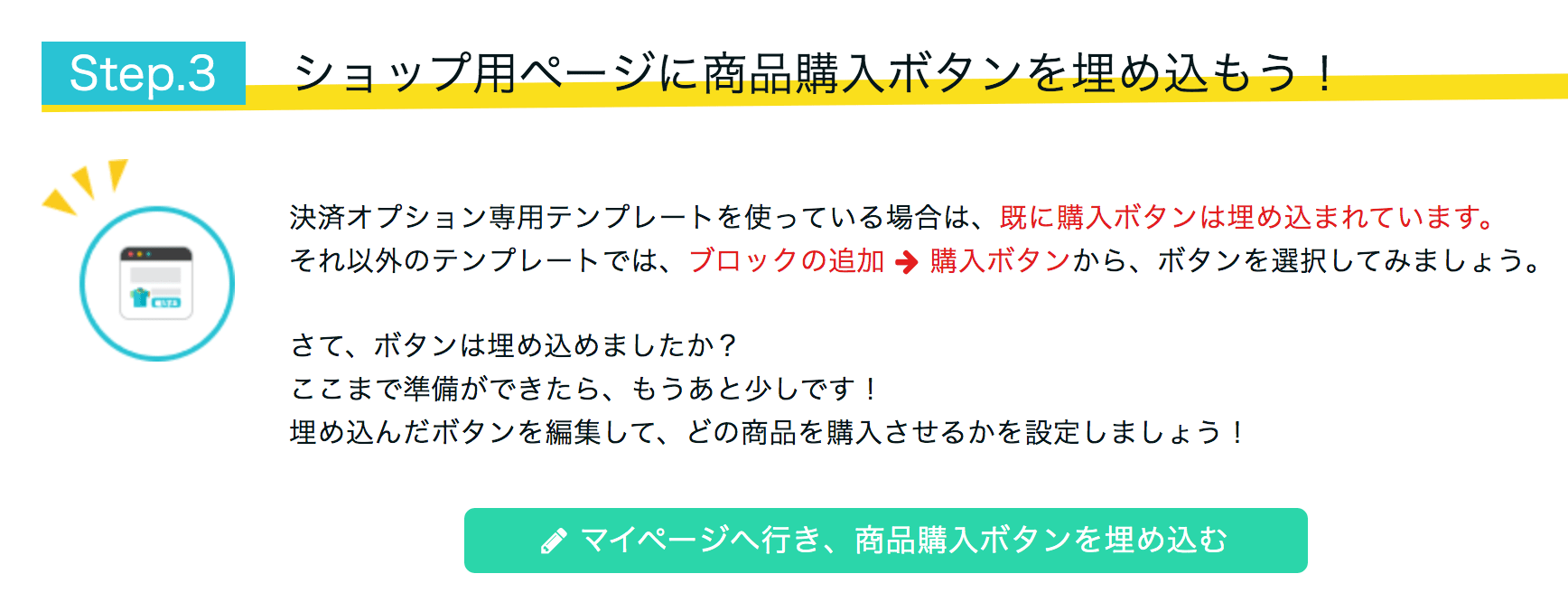
ほら!昨日売れたやつがすぐ決済された!
今反映待ち。決済手数料3.5%なら良心的だよね。
そんな決済システムはペライチ👍 pic.twitter.com/238LLmklhS
— 初動怪獣・ミサコ (@misaco1224) August 12, 2019
>>ペライチのサイト
ショップページを作る
ショップページは「決済管理>ショップ管理」から作っていきます。
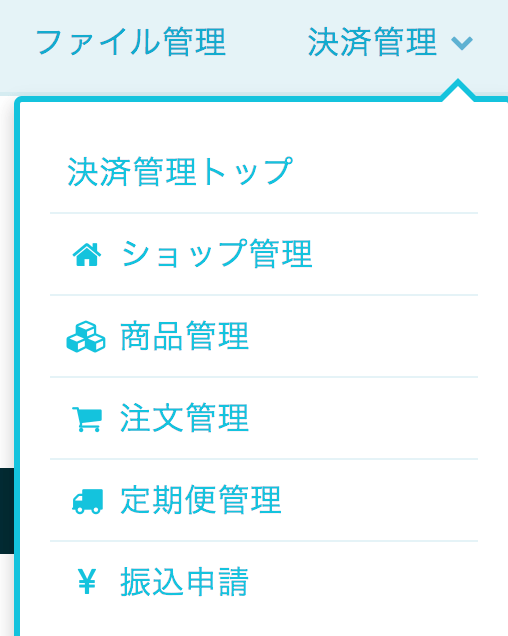
作成の際は、ショップ名などを決めます。
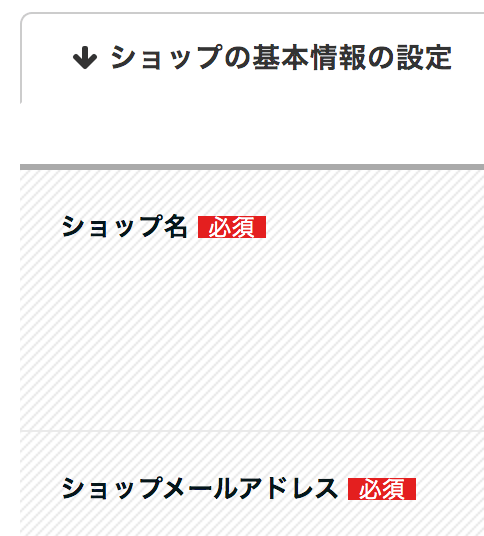
次に決済方法などを設定。
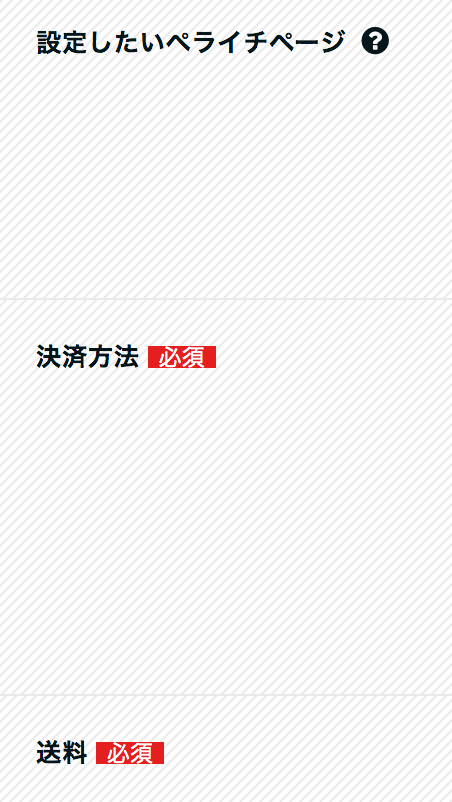
その際、使わない決済方法も決められます。
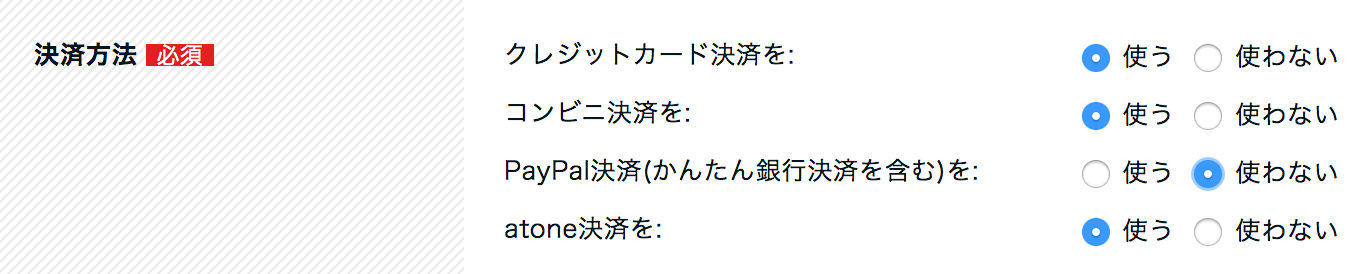
決済ではお金を扱うので、特定商取引法の設定も必要です。
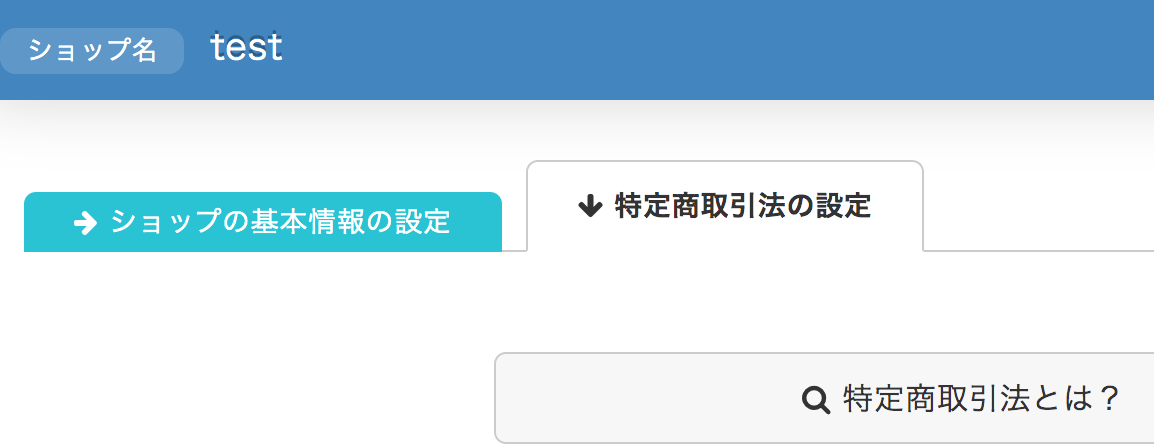
そして、もろもろの設定が終わると、ペライチのページを作る際に決済ボタンが埋め込めるようになります。
決済ボタンを埋め込む方法
決済ボタンを埋め込むのは簡単で、ページ作成画面の左にある「決済」から好きなパーツを選べばOK。
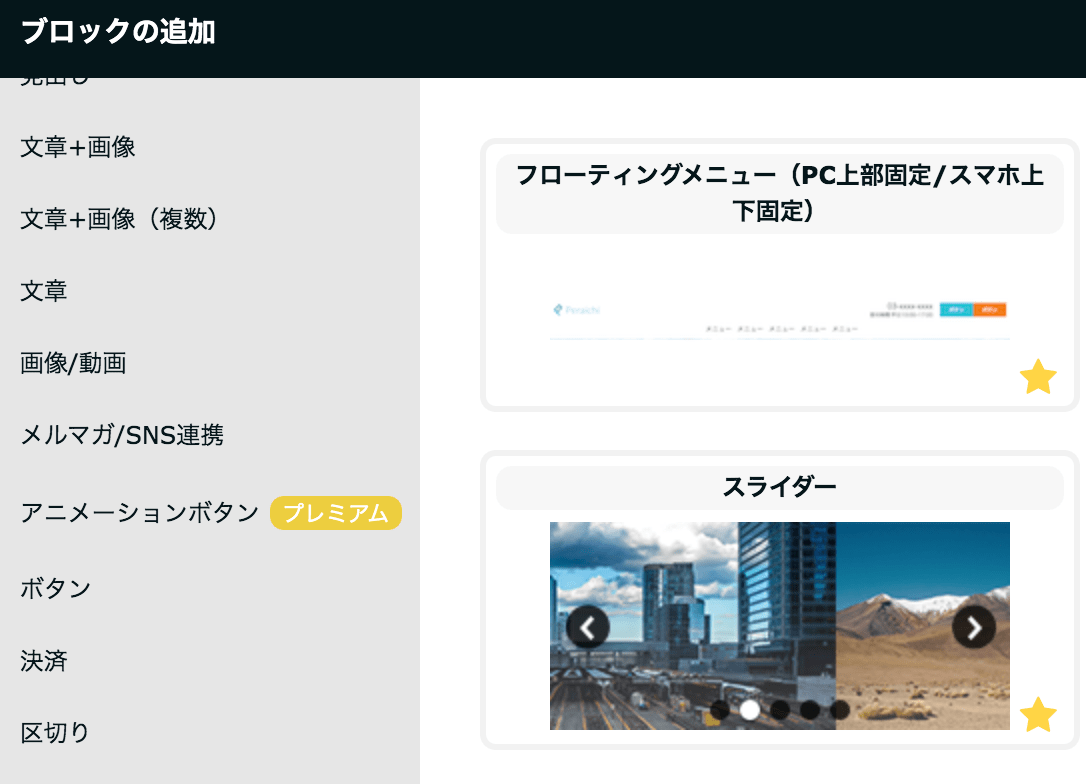
このようにいろんな種類のパーツがあるので、好きなものを選択し埋め込みます。
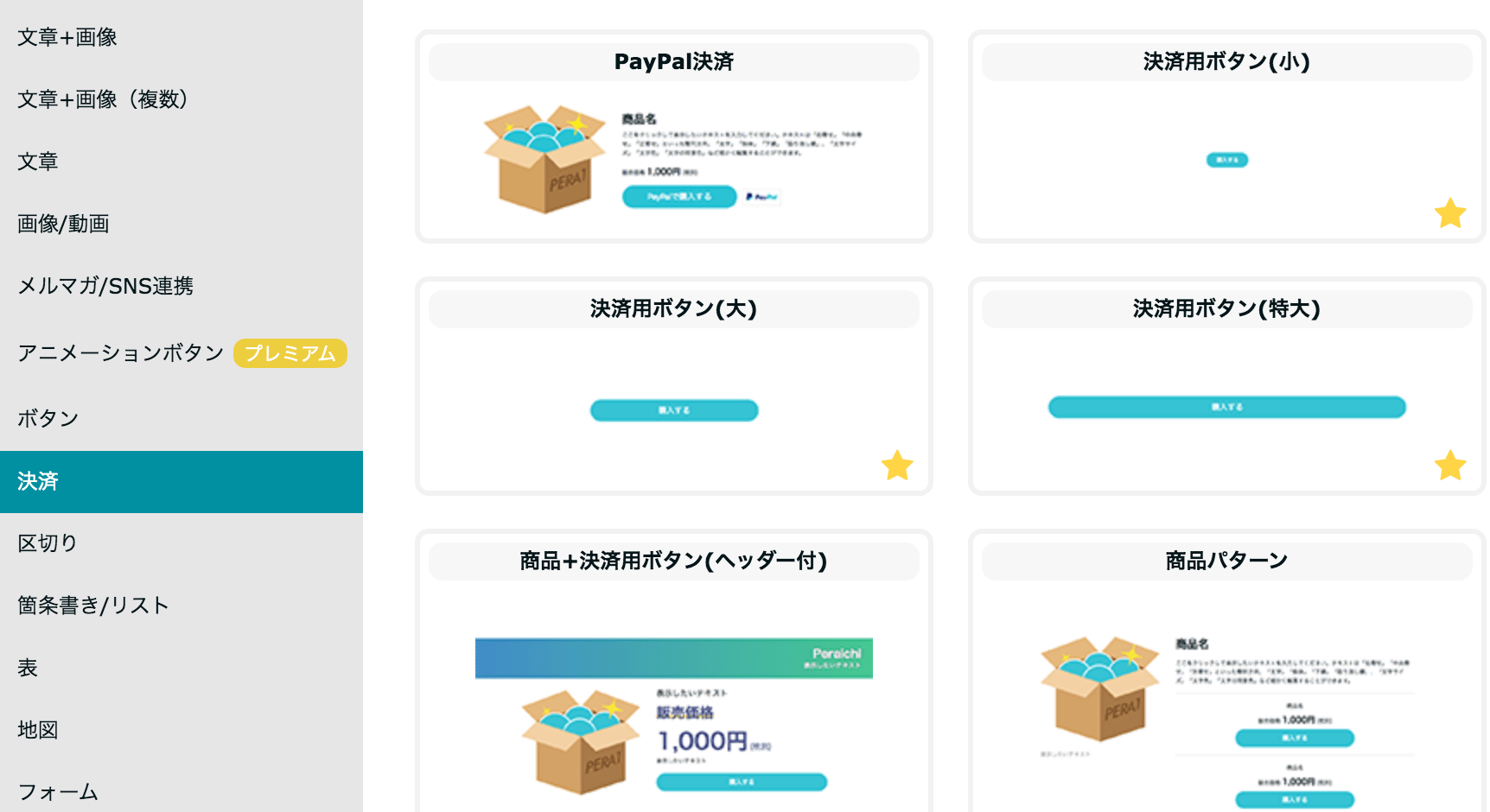
選んだパーツのテキストなども編集できます。
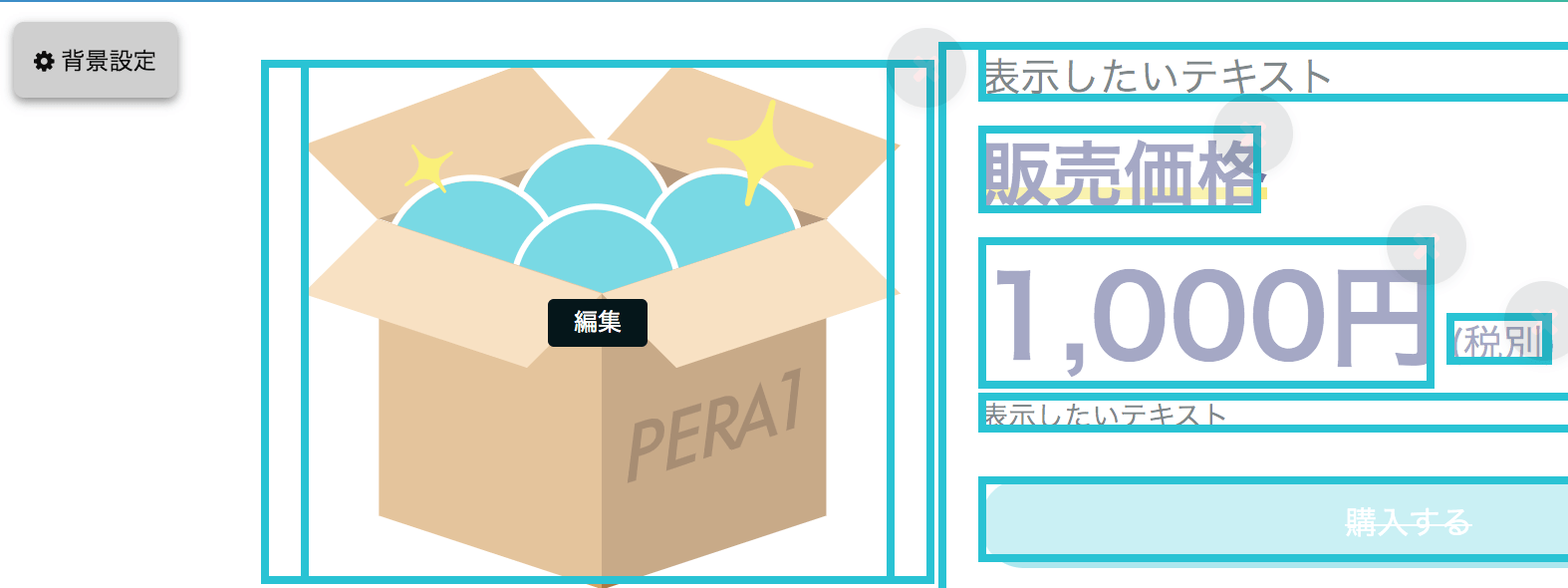
埋め込んだボタンはこのように表示されます。

※ぼくは特定商取引法の設定をしてないので、ボタンに横線が入ってますが、設定が完了すると正常に表示され決済もされます
商品のファイルアップロードもできる
ペライチでは、「事前にファイルをアップロードしておいて、決済が完了した人にそのファイルをダウンロードしてもらう」といったこともできます。
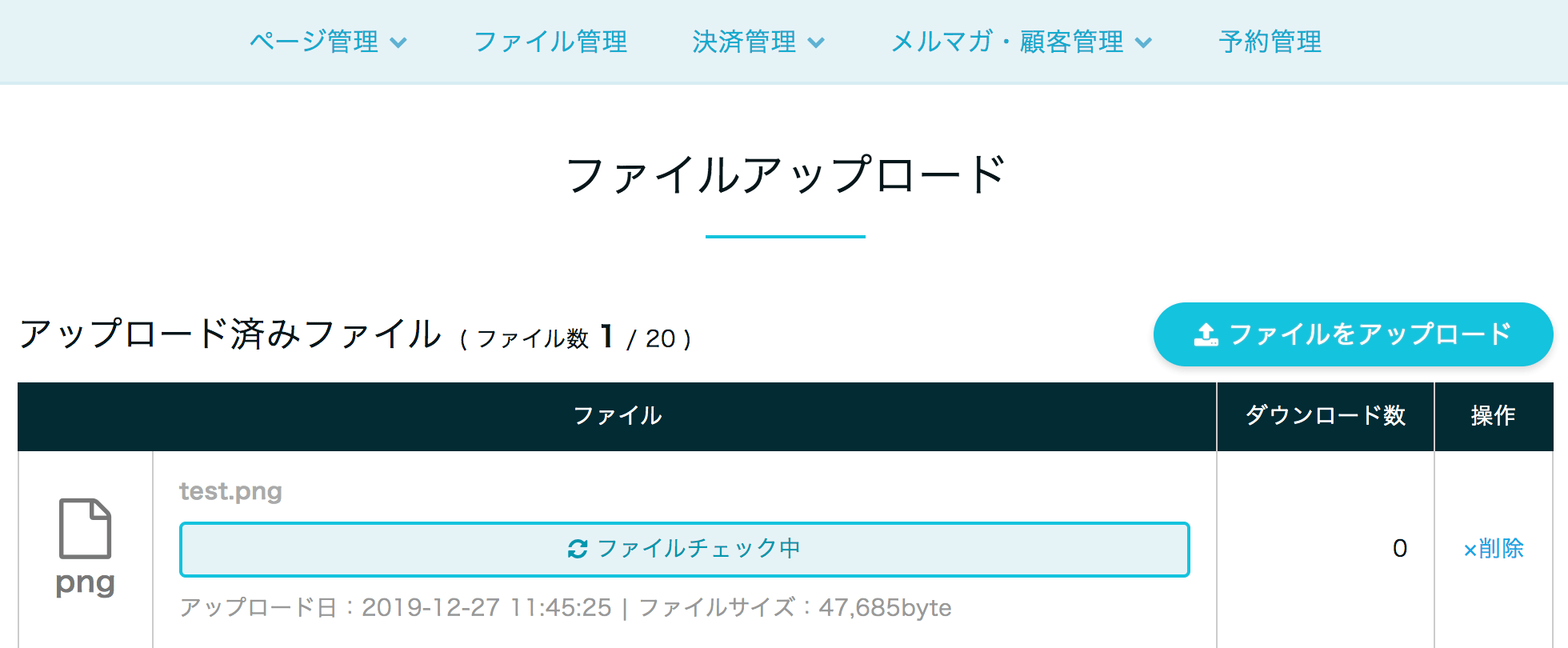
これはnoteのようなデジタルコンテンツ販売で使えます。
>>ペライチのサイト
商品管理などもできる
ペライチのビジネスプランを契約すると、以下のようにいろんな機能を管理画面から使えるようになります。

販売中の商品の管理もできますし、
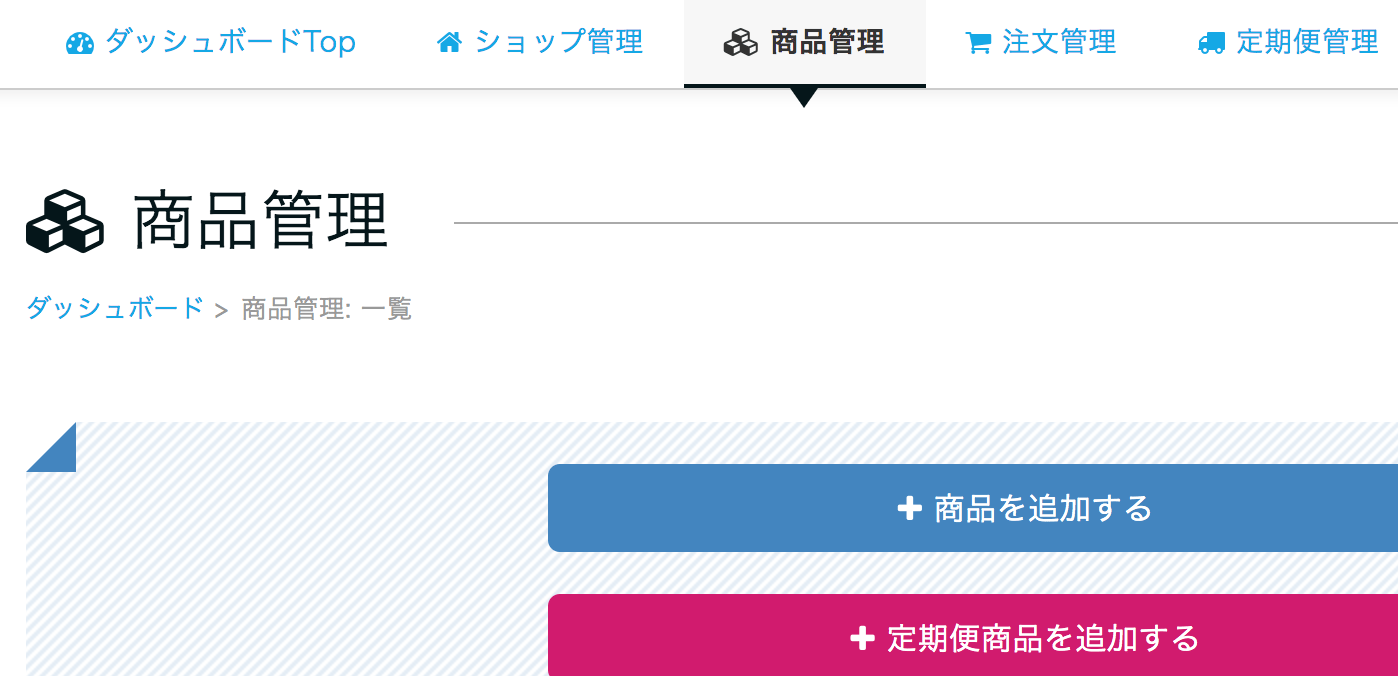
定期便の商品も販売できます。
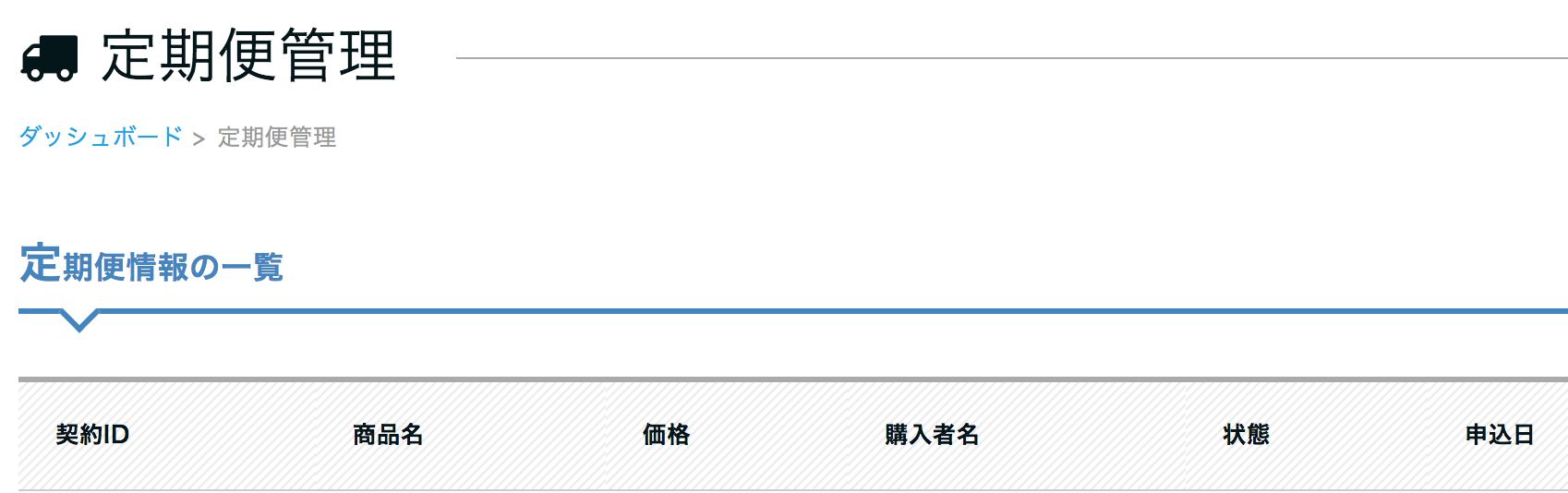
商品の購入者の情報もチェックでき、売上金の振込申請も簡単にできます。
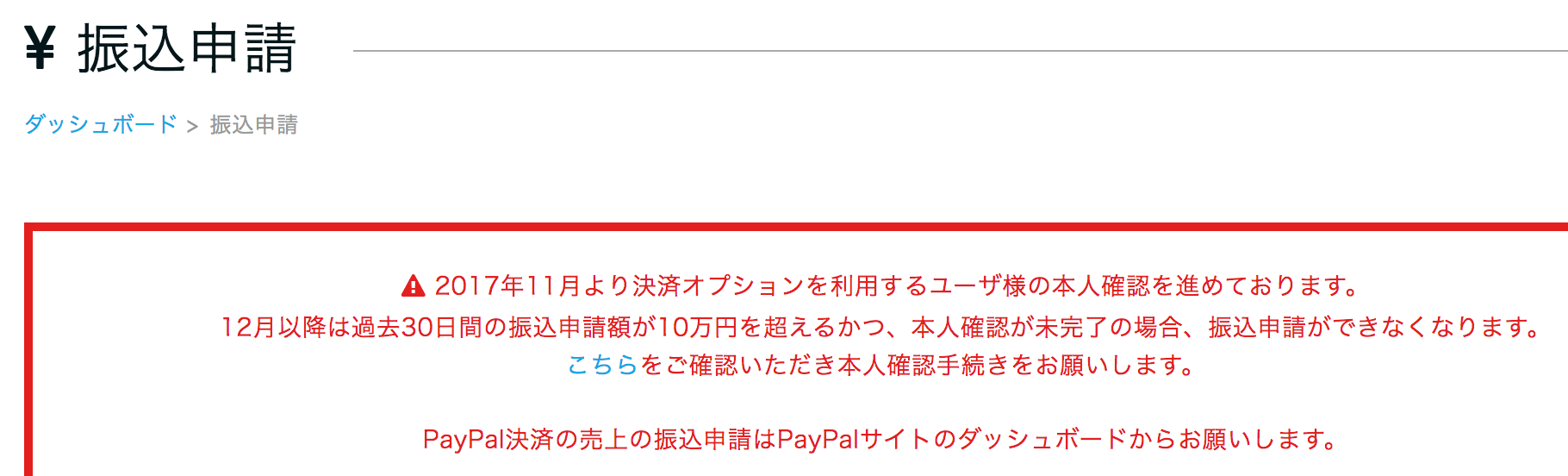
見込み客や既存顧客へのメルマガ送信もできます。
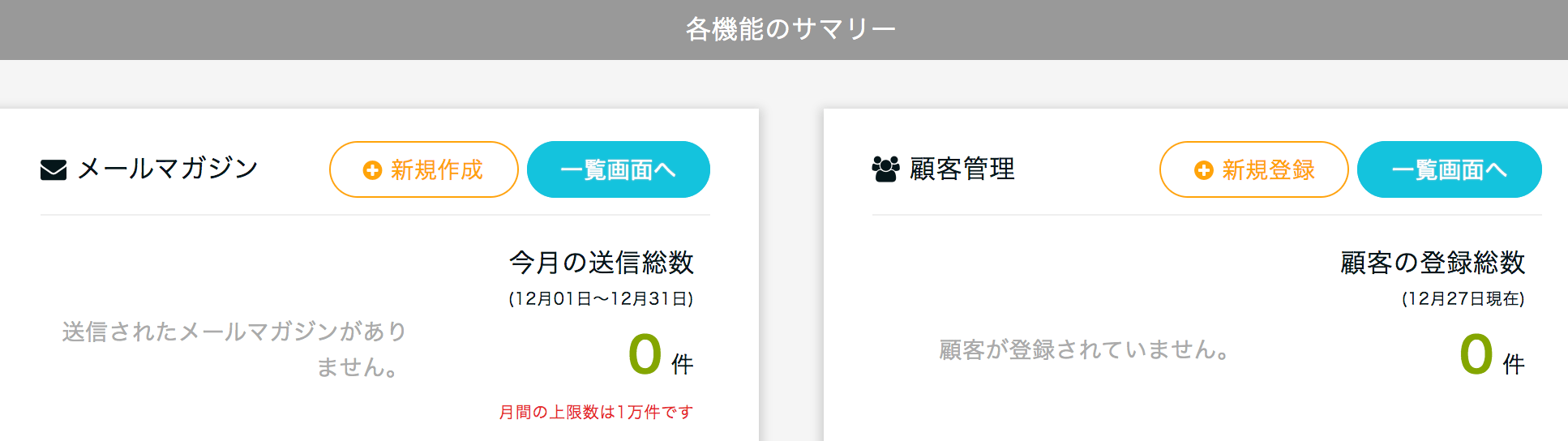
また、管理画面を使いこなすためのサポートもあります。
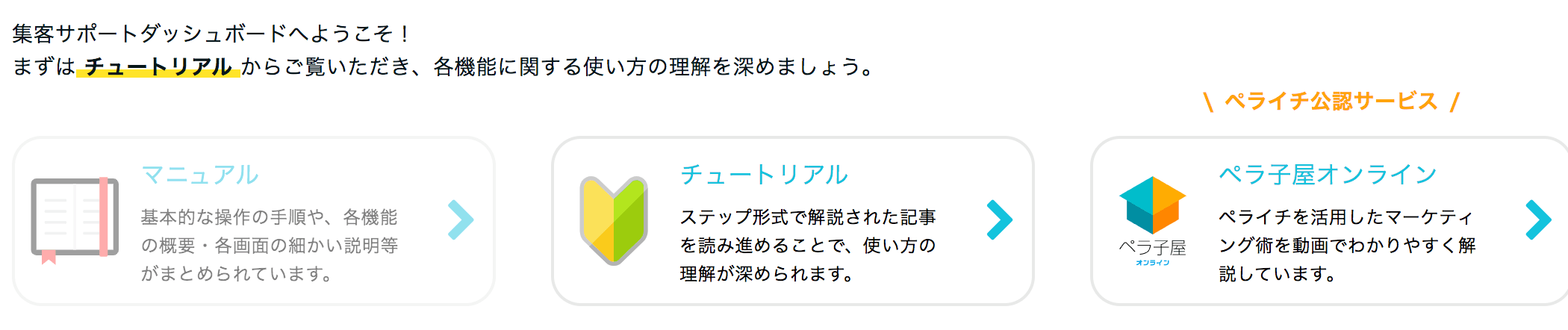
このように、商品を販売したい人のためのツールが充実しているのです。
>>ペライチのサイト
イベント、セミナーの予約ページも作成できる
あと、ワークショップや講座、セミナーを開催してる人であれば、その告知&参加予約ページも作成できます。
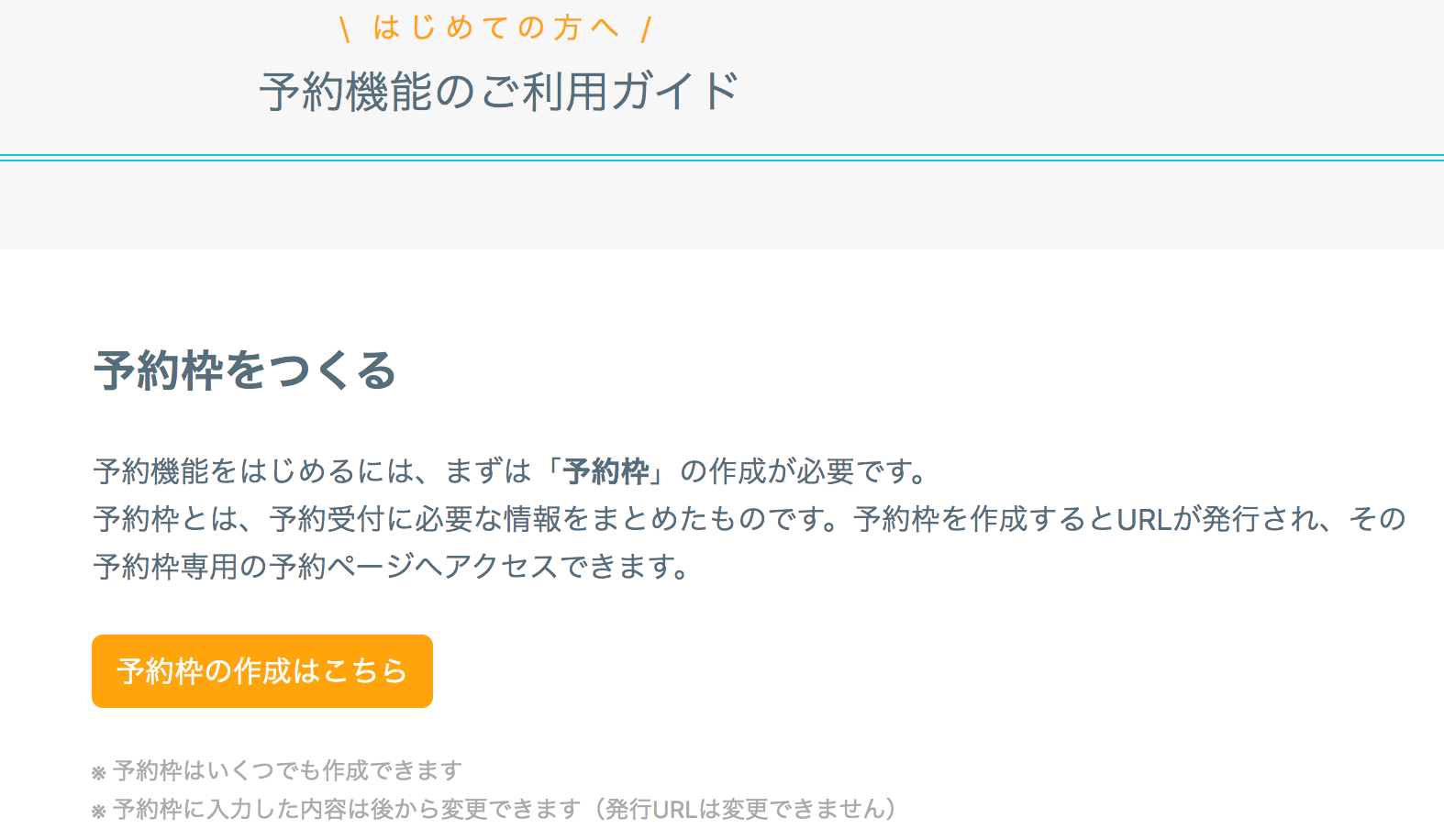
これもぽちぽちとクリックしていけばOK。
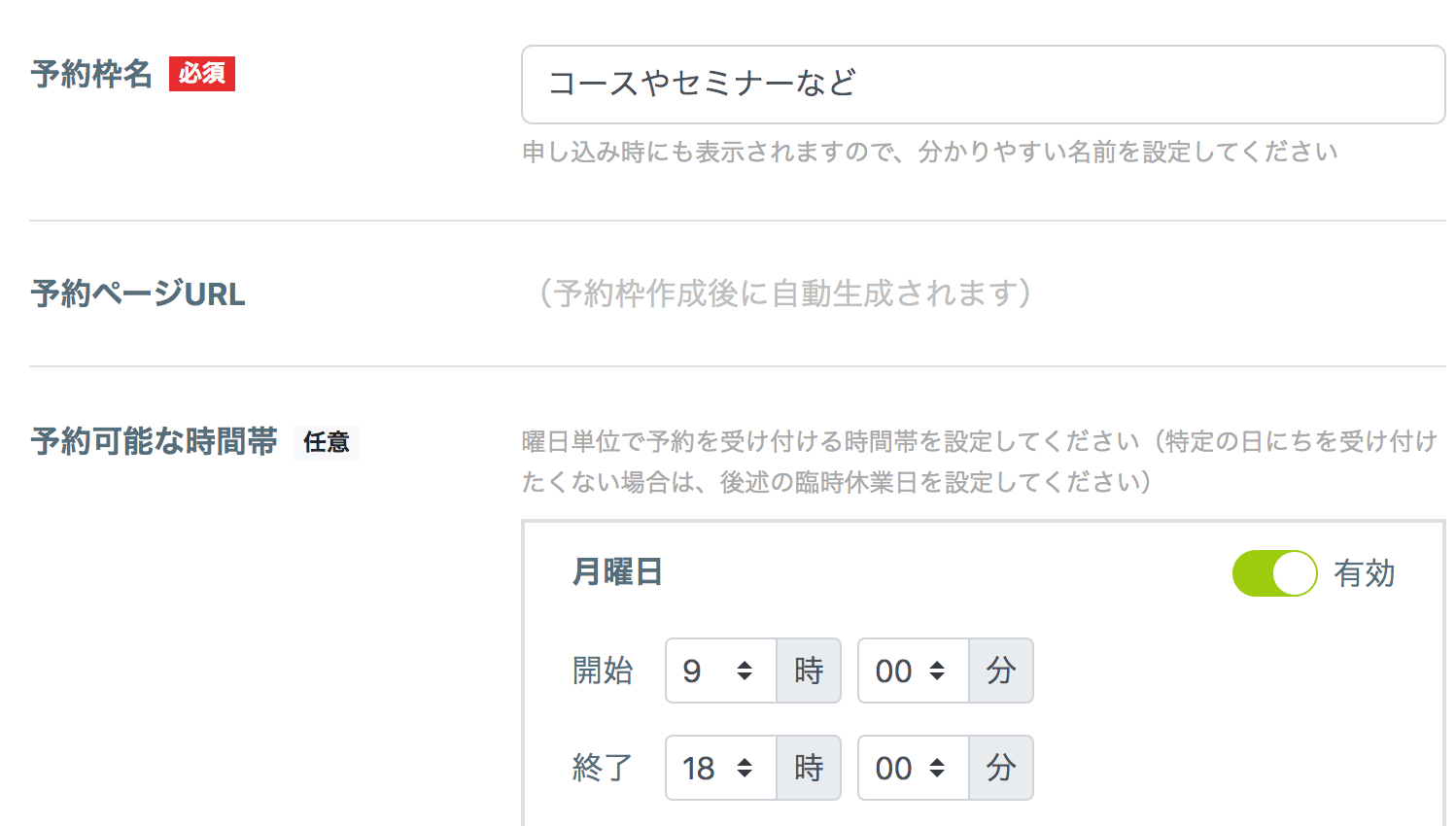
簡単な設定で、必要な要素を作成していけます。
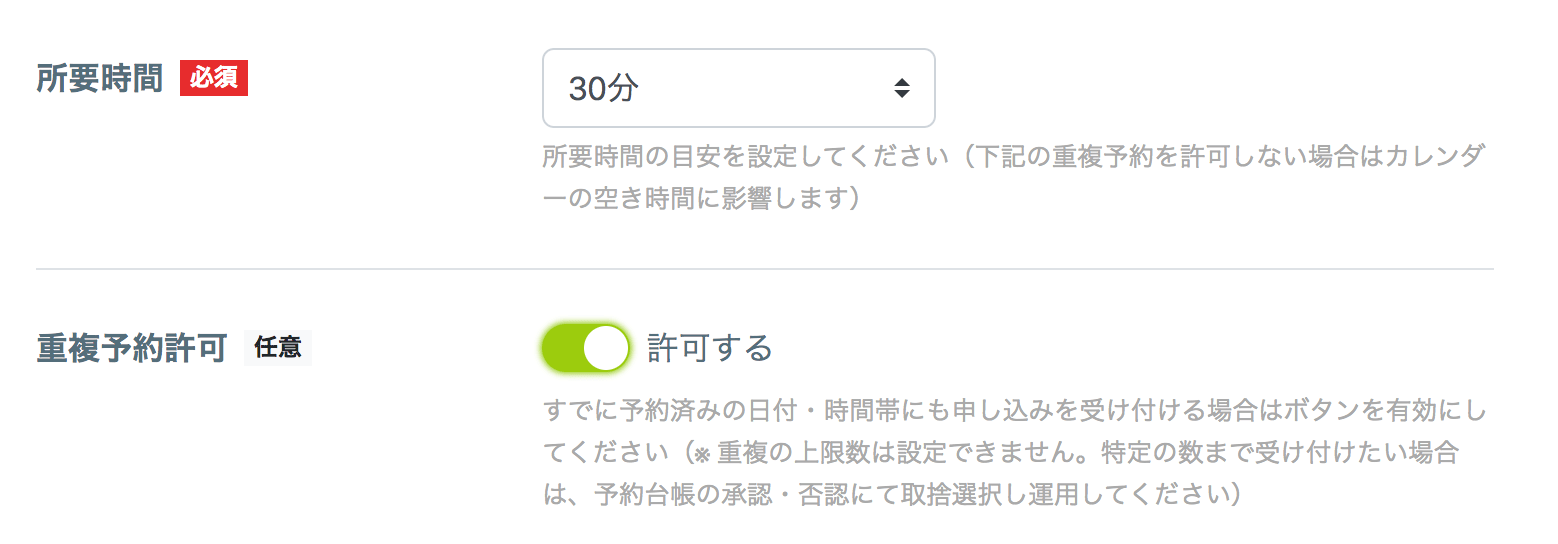
予約の重複を回避できる機能もあります。
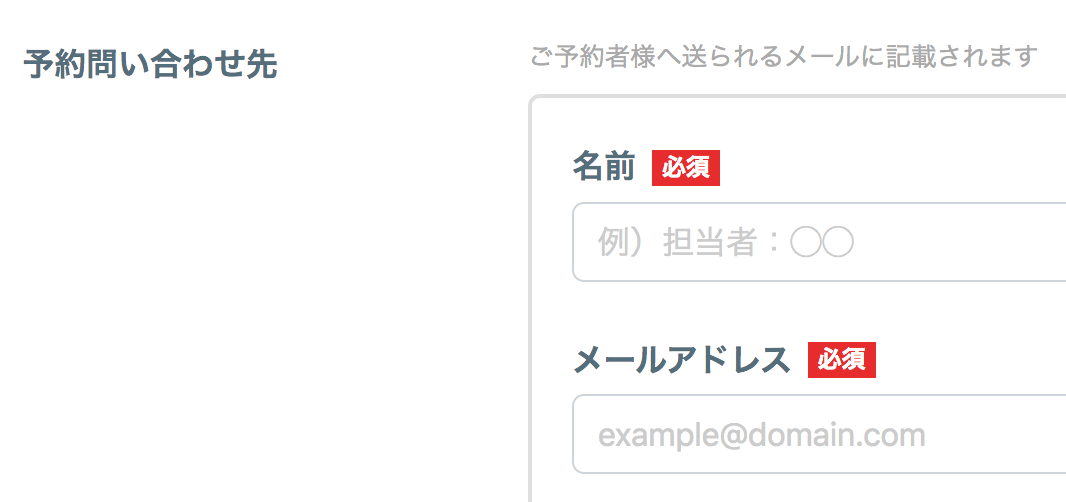
他のイベント告知サイトだと、決済時にけっこうな手数料を取られますが、ペライチならそれがないのです。
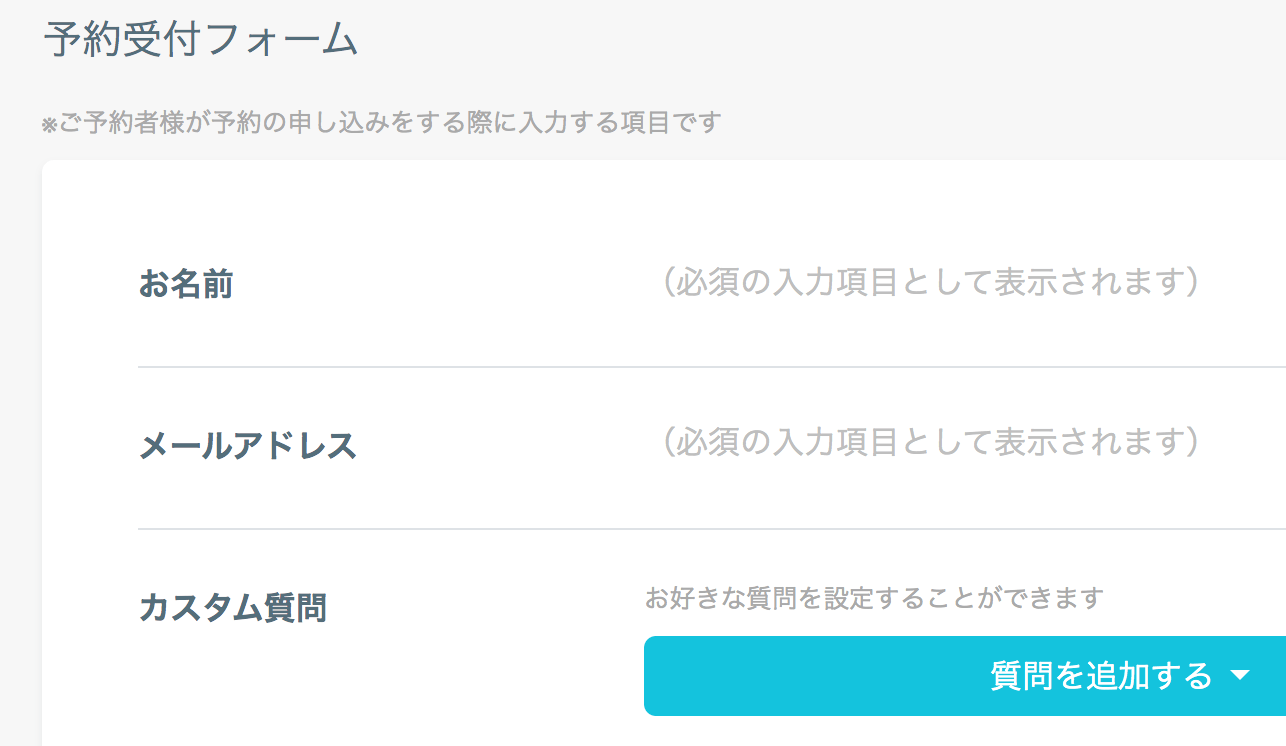
ユーザーが申し込みした時の自動返信や前日のリマインドメールも設定できます。
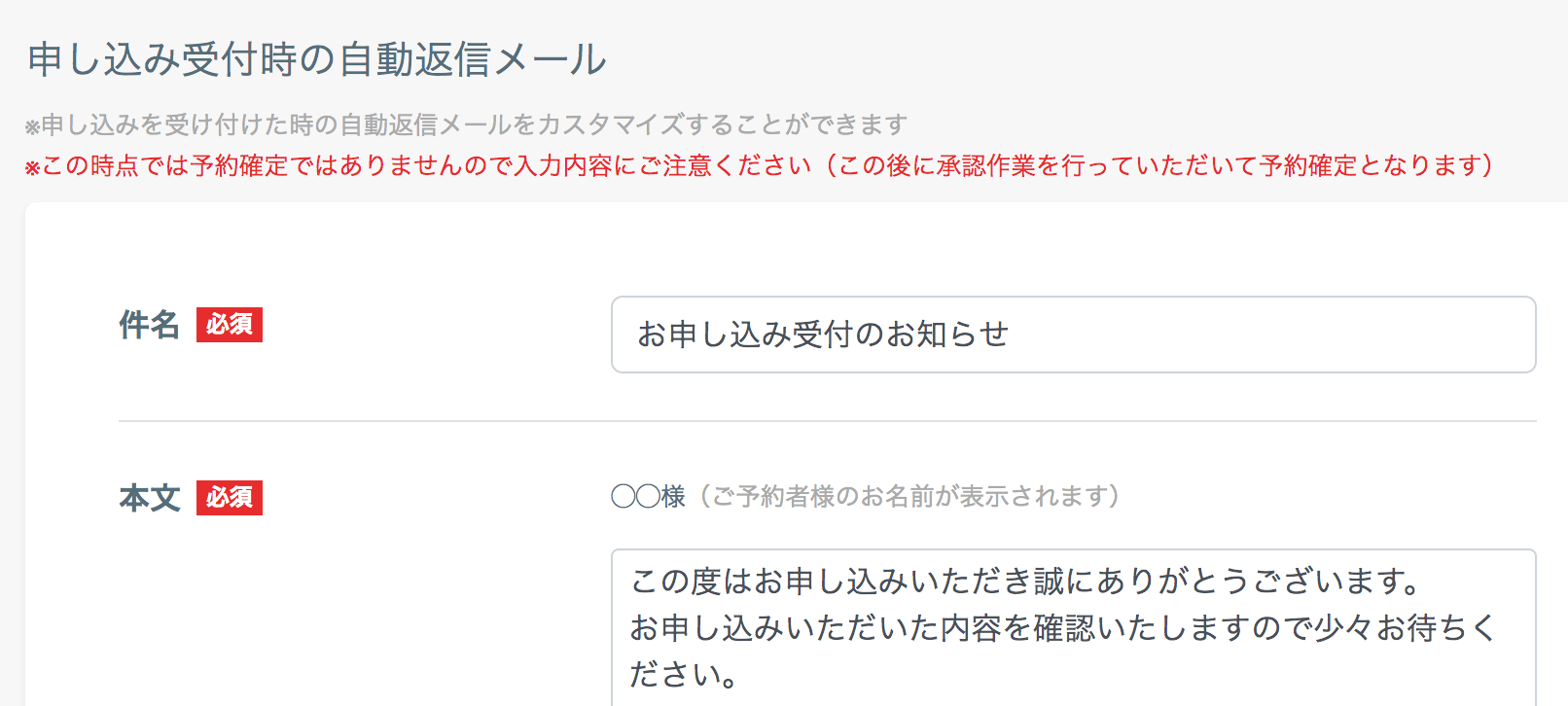
>>ペライチのサイト
作成したイベントページを確認できる
作成したイベントページは以下のようにチェックできます。
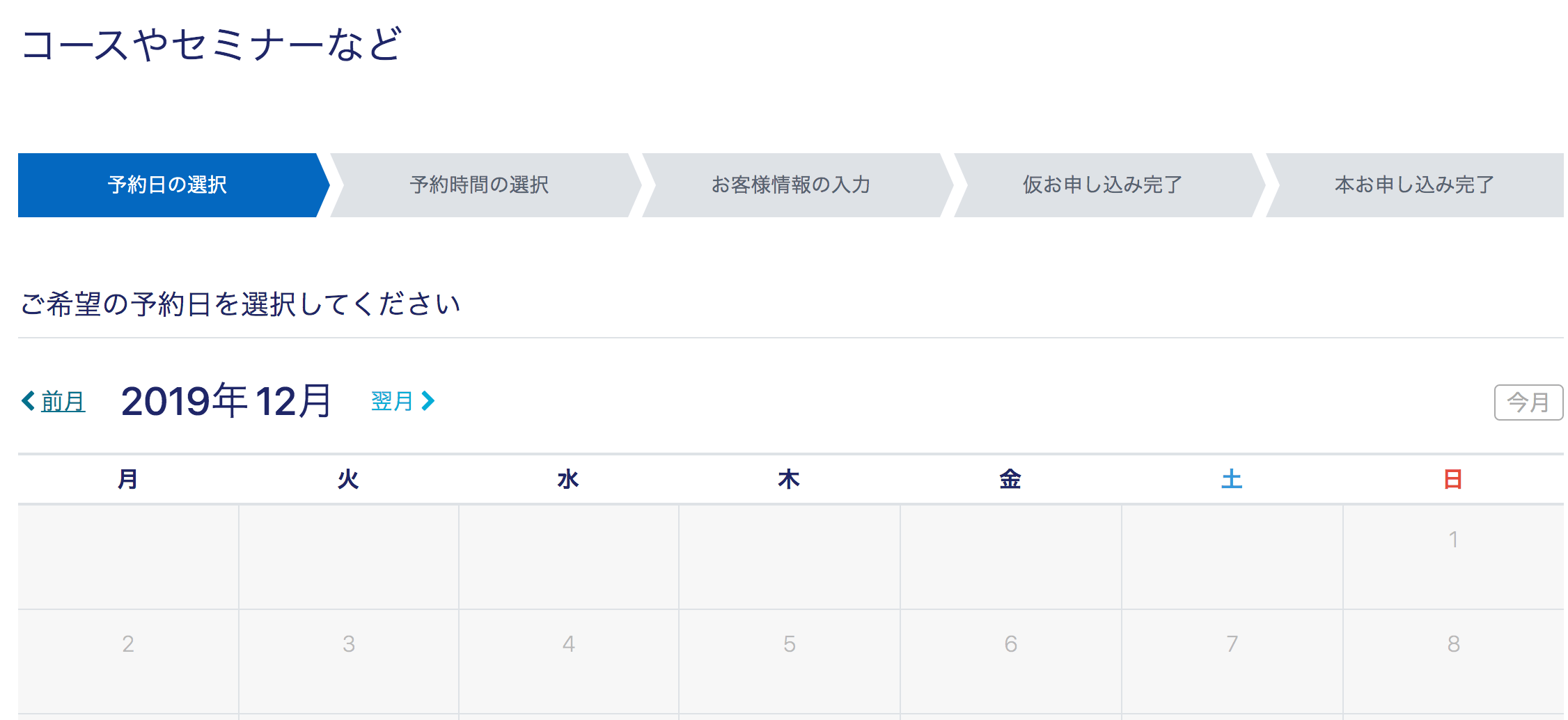
数クリックしただけで、見やすい予約ページが完了してます。
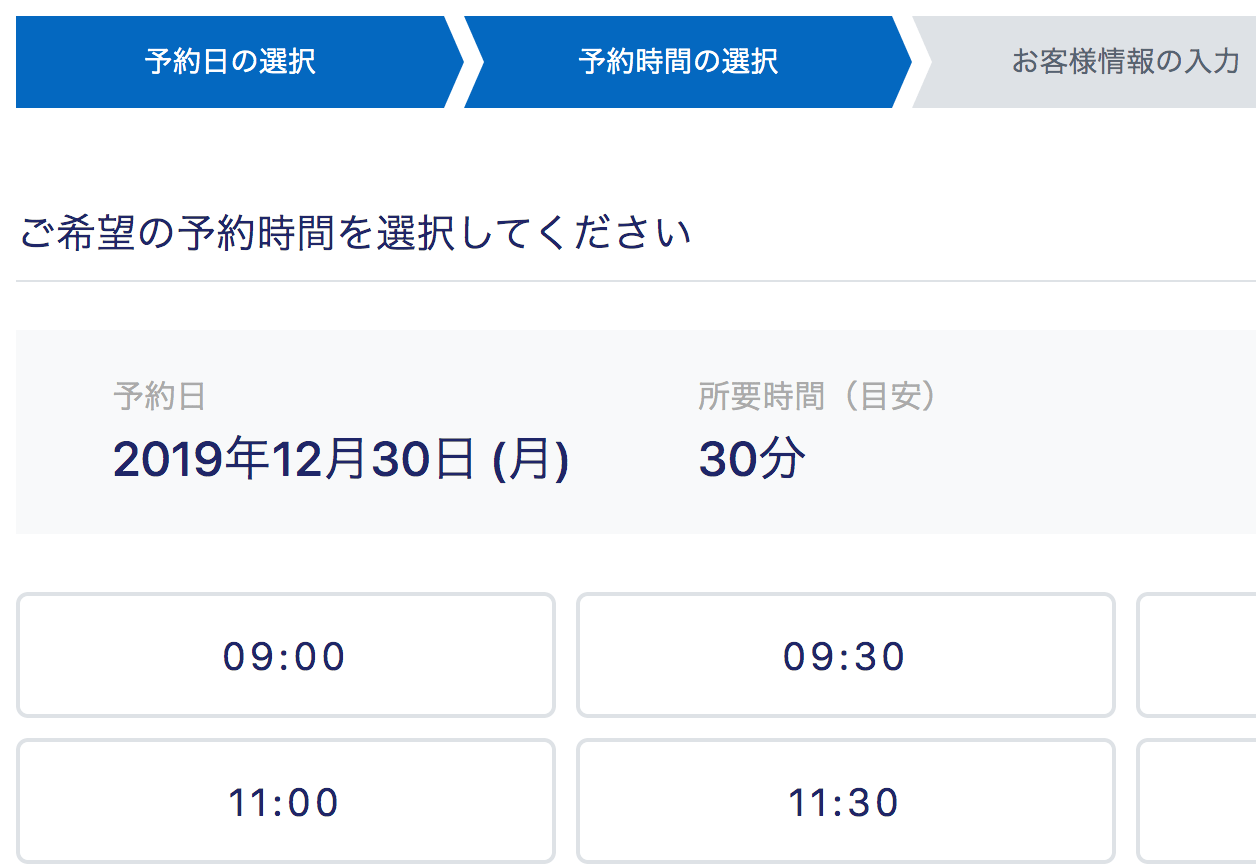
このように、プログラミングなど難しいことをせずとも、予約ページも簡単に作成できるのです。

というわけで、こういった機能を使いたい人はペライチを使うといいですよ。
>>ペライチのサイト